|
One Point Lesson 〜 アイコンはどうやって替えるの?
|
アイコンをたくさん集めるのはいいけれど、ただ集めただけでは宝の持ち腐れ。実際にフォルダやファイルのアイコンとして使わなくては意味がない。そこでMacのアイコンの変更の方法を覚えておこう。各種アイコン集のアイコンをフォルダやファイルのアイコンとして使いたいときには、Macのシステムの機能を利用すれば簡単に変更することができる。
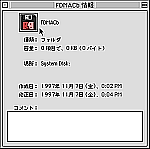 使いたいアイコンを一度クリックして選択状態にし、ファイルメニューの「情報を見る」を選ぶ(またはcommand+I)。「○○情報」というウィンドウが現れたら、その中にあるアイコン部分を一度クリックすると、アイコンが黒い罫線で囲まれる。これをクリップボードにコピー(編集メニューから「コピー」を選択、あるいはcommand+C)。アイコンを変更したいファイルやフォルダも同じように「○○情報」を表示させ、アイコン部分を選択して、先ほどコピーしたアイコンをペースト(編集メニューから「ペースト」を選択、あるいはcommand+V)する。これでそのフォルダのアイコンは新しいものに変更されたはずだ。
使いたいアイコンを一度クリックして選択状態にし、ファイルメニューの「情報を見る」を選ぶ(またはcommand+I)。「○○情報」というウィンドウが現れたら、その中にあるアイコン部分を一度クリックすると、アイコンが黒い罫線で囲まれる。これをクリップボードにコピー(編集メニューから「コピー」を選択、あるいはcommand+C)。アイコンを変更したいファイルやフォルダも同じように「○○情報」を表示させ、アイコン部分を選択して、先ほどコピーしたアイコンをペースト(編集メニューから「ペースト」を選択、あるいはcommand+V)する。これでそのフォルダのアイコンは新しいものに変更されたはずだ。
なお、この方法を利用すれば、フォルダやファイルだけでなく、ハードディスクやフロッピーディスクのアイコンも変更できる。
|